Tapoja siirtyä vikasietotilaan Windows 11 ssä

- 4331
- 1036
- Gustavo Senger
Ohjelmisto -ohjaimien käyttö käyttöjärjestelmän yhteensopivuuden varmistamiseksi tietokoneraudan kanssa - työkalu ei ole vain tehokas, vaan ainoa mahdollista. Mutta se on lähde monille ongelmille, jotka syntyvät valitettavasti usein melko usein. On syytä vain "väärän" ohjaimen tai muun ohjelman asentamisen arvoinen. Suurin osa näistä ongelmista ratkaistaan lataamalla järjestelmä vikatilaan, kun käytetään vain pääajureita, joita ilman Windowsin toiminta on mahdotonta.

Koska BIOS -kuormitusnopeus kasvaa, siihen pääseminen tulee yhä vaikeammaksi, ja jotkut PC -valmistajat yleensä sammuttavat tämän toiminnon. Mutta osoittautuu, että on olemassa muita tapoja päästä tilaan, joka on suunniteltu suojaamaan tietokonetta vikoilta. Puhumme heistä tänään.
Kuinka ladata Windows 11 siirtymällä vikatilaan
Käyttäjien mukavuuden turvallisuustilaan tarjotaan 3 vaihtoehtoa:
- säännöllinen lanseeraus, jossa on ladattujen ohjaimien minimi kokoonpano;
- Käynnistä Internet -yhteydellä (jota sinun on käytettävä varoen);
- Komentojonon käynnistäminen.
Jos muuten muuten, oletamme, että olemme kiinnostuneita ensimmäisestä vaihtoehdosta.
Käynnistä käyttöjärjestelmän käynnistysvalikon käyttäminen vikasietotilassa
Yksinkertaisin tapa syöttää Windows 11: n turvatapa (nimeltään myös Windows RE) on käyttää START -valikkoa, jossa sinun on painattava "Kääntäminen" -painike esine.
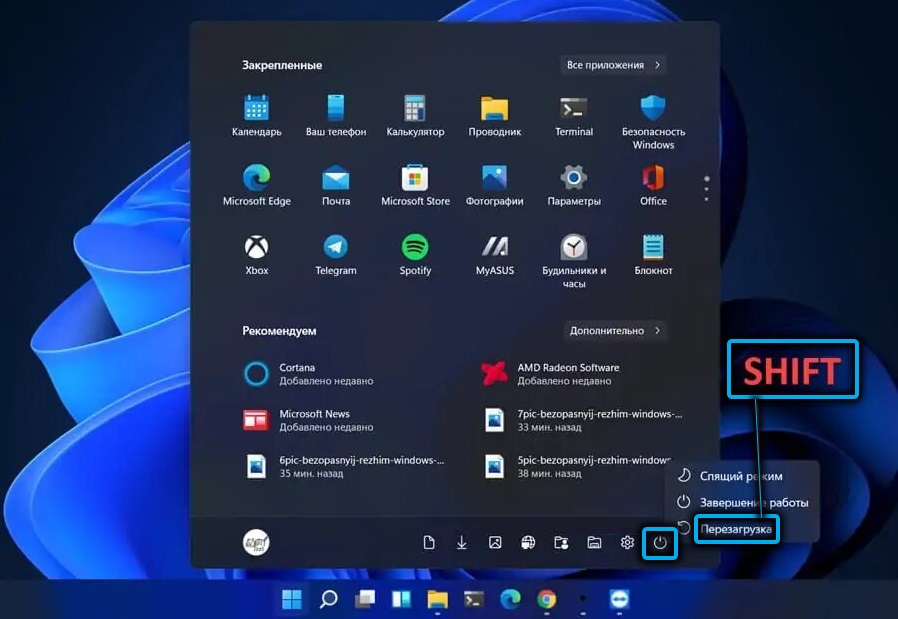
Seurauksena on, että käyttöjärjestelmä ladataan palautusympäristöön, ja lisätoimet ovat seuraavat:
- Valitse "Haku/vikojen poistaminen" -välilehti;

- Napsauta vaihtoehtoa "Lisäparametrit";

- Valitse seuraavasta näytöltä ”Latausparametrit” -välilehti;
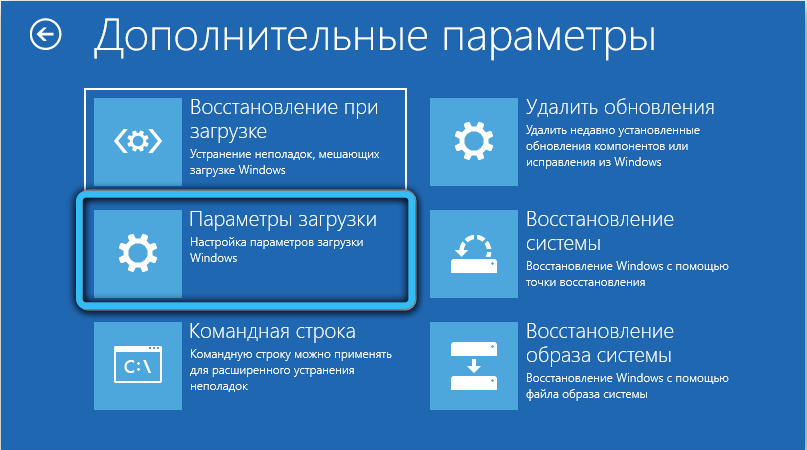
- Tämä näyttö on tietosuunnitelma, jossa on luettelo mahdollisista toimista. Napsauta "uudelleenlataus";
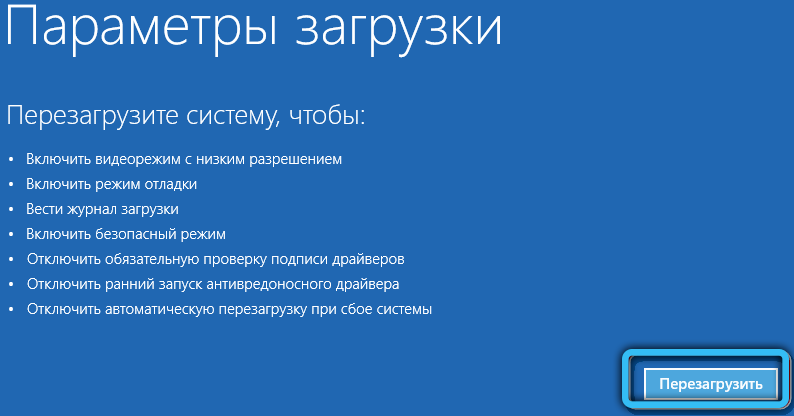
- Valitse vikatila (näytöllä on vihje, mikä näppäintä painat tätä varten).
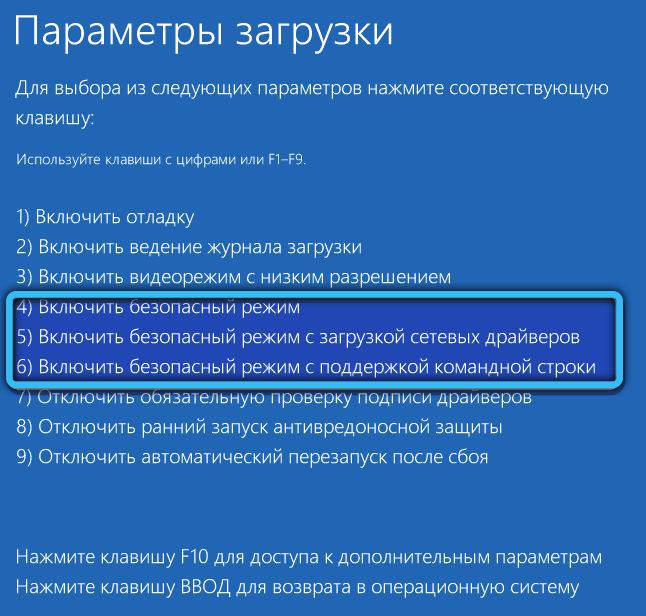
Kääntötilan käynnistäminen järjestelmän kokoonpanoikkunan kautta
Toinen hyvin tunnettu menetelmä, kuten Windows 11: ssä (ja muissa käyttöjärjestelmän versioissa), siirry turvatilaan, on käyttää järjestelmän konfiguraatioapuohjelmaa. Kuten edellisessä tapauksessa, se toimii vain, jos Windows latautuu työpöydän vaiheeseen asti.
STEP -BY -STEP -algoritmi:
- Aloitamme painamalla Win+R -konsolia "Suorita", kirjoita msconfig -komento, vahvista Enter painamalla;
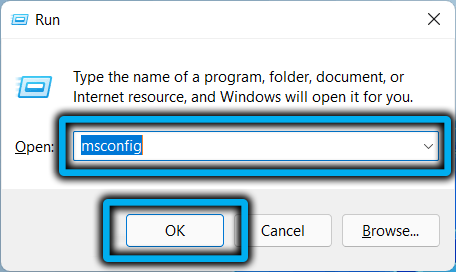
- Windows 11 -konfiguraatioikkuna avautuu, valitse "Lataa" -välilehti;
- Jos sinulla on useita käyttöjärjestelmiä, valitse näkyvään ikkunasta haluttu vaihtoehto;
- Aseta valintamerkki "Vikatila" -parametria vastapäätä ja valitse haluttu irrotus (meidän tapauksessamme vähimmäismäärä).
Se on edelleen painaa OK ja ladata järjestelmä uudelleen.
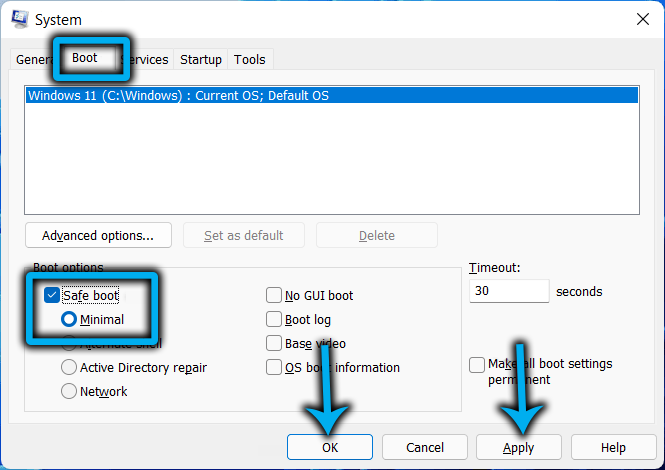
Jos merkitset pisteen "Tee parametrit vakiona", tietokone käynnistetään uudelleen joka kerta vikatilassa ja palauttaaksesi normaalin kuorman, sinun on käynnistettävä MSconfig uudelleen ja sammuttava tämä vaihtoehto.
Kuinka käynnistää tietokone vikatilassa "parametrien" kautta
Toinen tapa siirtää Windows 11 perusohjaimien lataustilaan on käyttää parametrien sovellusta.
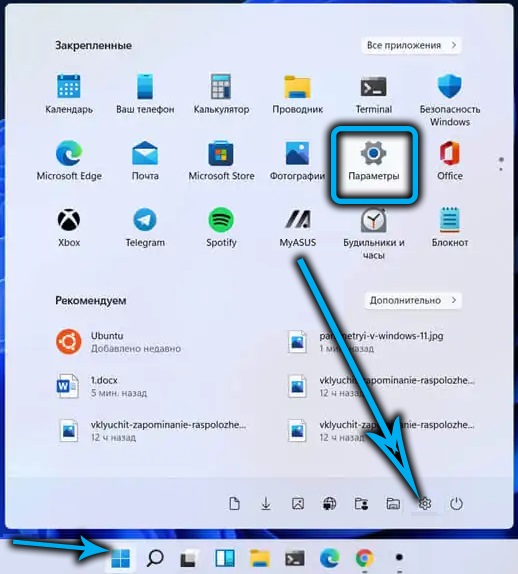
Napsauta sitä napsauttamalla Win+I: n yhdistelmää tai "Käynnistä" -painikkeiden valikkoa napsauttamalla Gear -kuvaketta. Vieritä "System" -välilehdessä oikea lohko alas "Restaurointiin" -kohtaan.
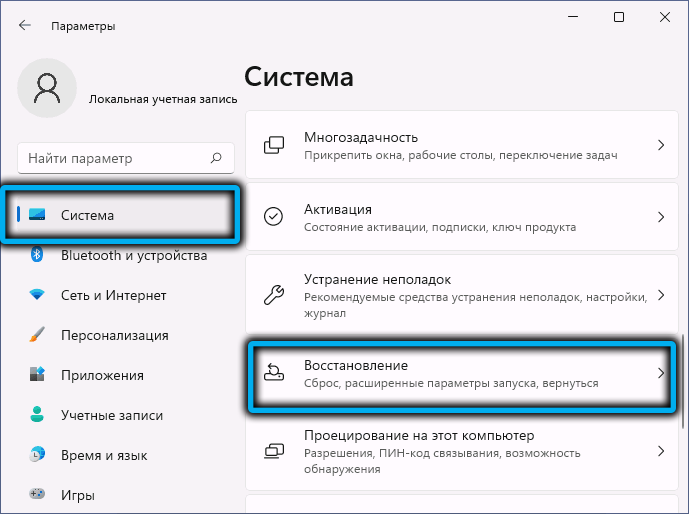
Valitse uudessa ikkunassa käytettävissä olevista vaihtoehdoista "laajennetun käynnistysparametrit" -järjestelmän palauttamiseksi ja napsauta "uudelleenlataus nyt" -painiketta, vahvista painamalla "uudelleenkäynnistys" -painiketta.
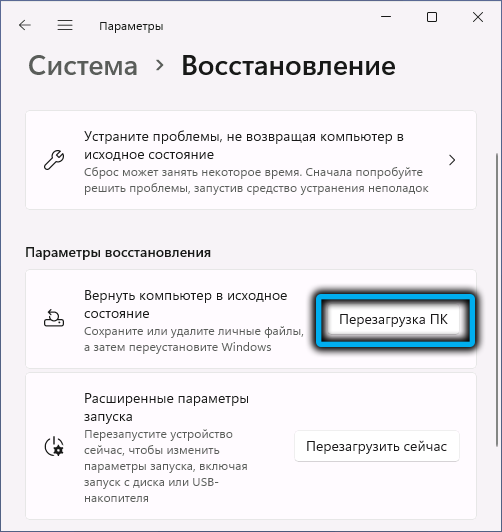
Seurauksena on, että Windows 11 ladataan palautusympäristöön, ja sitten vikasietotilan käynnistäminen suoritetaan toimitetun algoritmin mukaan.
Ladataan komentorivin läpi
On luokka käyttäjiä, jotka mieluummin käyttävät erilaisia ongelmia, jotka johtuvat käyttöjärjestelmän toiminnasta komentorivin käyttämiseen. Erityisesti heille olemme laatineet askel -by -askelalgoritmin, kuinka käynnistää vikasietotilassa Windows -päätettä käyttämällä.
Totta, tässä tapauksessa pääset jälleen Windows RE: hen, toisin sanoen palautusympäristössä, mutta miten toimia edelleen, tiedät jo. Joten toimintojen järjestys:
- Käynnistämme Windows -päätelaitteen käyttämällä "Käynnistä" -painikevalikko (välttämättä järjestelmänvalvojan oikeuksien kanssa);
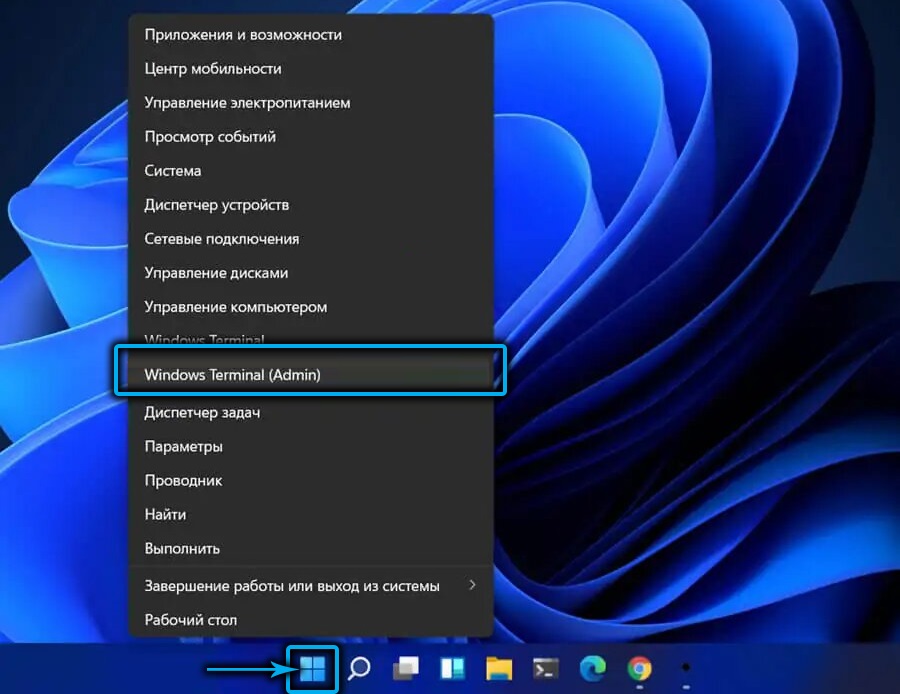
- Oletuksena Windows 11: ssä, kun päätelaite aloitetaan, PowerShell -apuohjelma alkaa. Vaihdaksesi komentoriviin napsauttamalla nuolta alaspäin ylärajapaneelissa, kontekstivalikko avataan, jossa valitsemme "komentorivin" kohteen;
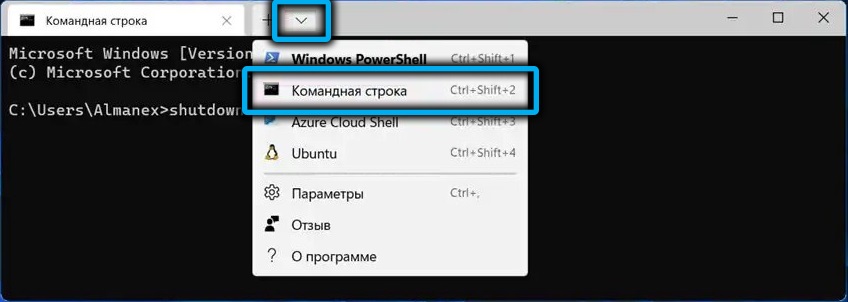
- Vierailassa olevassa komentorivin ikkunassa keräämme sammutuskomennon.Exe/r/o Vahvista Enter painamalla. Tässä joukkue itse on tietokonetyöistunnon valmistuminen, /R -parametri osoittaa, että uudelleenkäynnistys on välttämätön, ja viimeinen vaihtoehto on, että tulos syötetään Windows RE: hen;
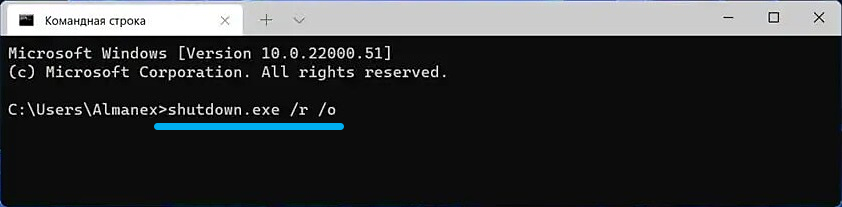
- Syötämme komentorivin palautusympäristöstä, joka on kuvattu ensimmäisessä osassa tapaa.
Periaatteessa voit käyttää PowerShelliä, mutta sitten meidän on annettava kaksi joukkuetta:
Reagentc /Boottore
Ja
Sammutus, mutta muiden parametrien kanssa: -r -f -t 0
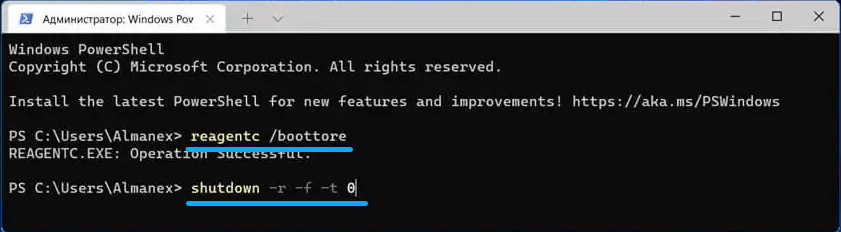
Kuinka ottaa turvatila käyttöön, jos lataat lukitusnäytön
Kaikki aiemmat menetelmät kuvasivat pääsyn palautusympäristöön, jos Windows 11 -kuorma tapahtui säännöllisesti. Valitettavasti se ei usein tule tähän. Jos kytket sen päälle, olet pysähtynyt lukitusnäytölle, toimintasi ovat seuraavat:
- Alla oikealla puolella napsauta kuvaketta virtapainikkeen kuvalla (ympyrä, jonka yläosassa on pystysuora viiva);
- Napsauta painetulla vaihekavaimella näkyvässä valikossa "uudelleenlataus".
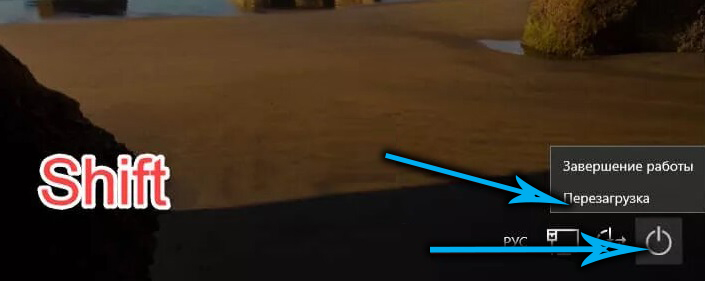
Seurauksena on, että sinä, kuten kaikissa aiemmin kuvatuissa tapauksissa, pääset palautusympäristöön, josta pääset helposti turvalliseen järjestelmään.
Kuinka ladata turvatilassa, jos Windows 11 ei käynnisty
Mutta mitä tehdä, jos sinulla ei ole mahdollisuutta millään kuvatulla tavalla päästä palautusympäristöön, ts. Käyttöjärjestelmän lastaus pysähtyy mustalla näytöllä eikä vastaa näppäimistön näppäimistöön?
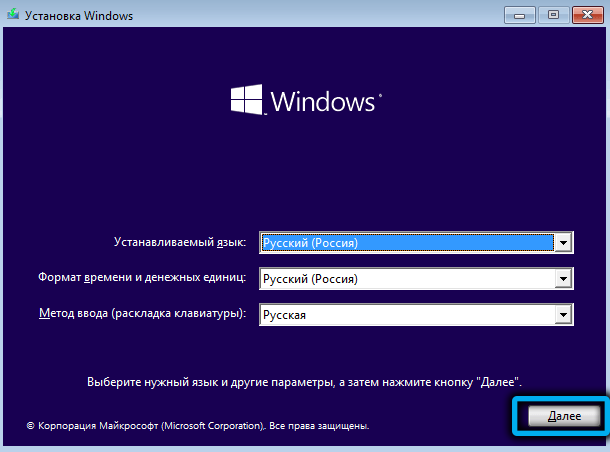
Tässä tapauksessa on myös ulospääsy. Totta, se ei ole vain epävirallinen, vaan myös mahdollisesti vaarallinen, koska joudut sammuttamaan tietokone, joka ei ole suositeltavaa, mikä voi johtaa järjestelmätiedostoihin.
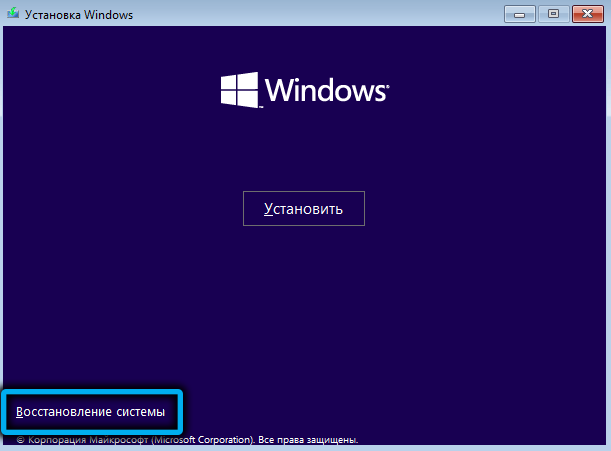
Menetelmä on seuraava: Kun tietokone on kytketty päälle, heti kun näytön näyttö vilkkuu, sammuta järjestelmän yksikön tai kannettavan tietokoneen PC-virtapainike, pitämällä sitä painettuna 5-10 sekuntia.
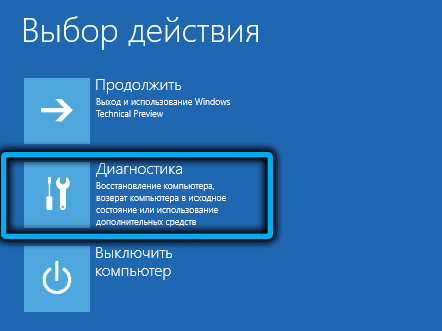
Toistamme menettelyn uudelleen, seurauksena, kolmannen sisällyttämisen jälkeen yritetään palauttaa järjestelmä palauttamalla viesti tietokoneen virheellisestä sisällyttämisestä.

"Lisäparametrit" -painike on jo täällä, napsauttamalla, jota seuraamme tavanomaista polkua "latausparametrien" saakka ja painamalla "uudelleenkäynnistys" -painiketta ".

Toinen menetelmä on monimutkaisempi ja hankalampi, mutta luotettava: sinun on annettava järjestelmä käynnistyvän flash -aseman avulla, ja kun asennusnäyttö avautuu, paina Shift+F10 -yhdistelmää (joillekin kannettavien tietokoneiden malleille - SHIFT+FN+F10). Seurauksena on, että komentorivi käynnistetään, ja sinun on annettava seuraavan tyypin komento (esitellä tarkalleen kuvatulla tavalla, kiharakiinnikkeillä):
Bcdedit /set oletus Safeboot minimaalinen
Kuten aina, vahvistamme Enterin painamalla.

Nyt voit käynnistää tietokoneen uudelleen, mutta vakiotilassa, flash -aseman poistaminen - jos käynnistyslataus ei ole vaurioitunut, leikkaushuone käynnistetään vikasietotilassa.
Totta, ei vain tämä, mutta kaikki tietokoneen myöhemmät sulkeumat, joten jos ratkaisemme syntyneet ongelmat, voit palauttaa tavallisen ikkunan lataamisen seuraavassa osassa kuvattujen menetelmien avulla.
Kuinka päästä pois turvallisesta järjestelmästä
Normaali työ vikasietotilassa on erittäin vaikeaa, ja joissain tapauksissa se on yleensä mahdotonta. Syynä on ymmärrettävä - kaikkia kuljettajia ei ladata, minkä vuoksi konflikteja syntyy aloittaessasi joitain ohjelmia. Periaatteessa sitä tarvitaan pääasiassa systeemisten apuohjelmien käynnistämiseen tai muiden toimintojen suorittamiseen (esimerkiksi virustentorjuntaohjelmiston skannaaminen).
Kun käytät joitain menetelmiä turvallisen käynnistyksen käynnistämiseksi (esimerkiksi muuttamalla järjestelmän kokoonpanoa), se aktivoidaan joka kerta, kun tietokone on kytketty päälle, kun taas järjestelmän kokoonpanoon tulee uudelleen: ”Suoritus” -konsoli ei toimi.
Harkitse hienostuneempaa menetelmää, kuinka vikatila pois käytöstä Windows 11: ssä:
- Käynnistä "Tehtävien dispetteri" käyttämällä Ctrl+Shift+ESC -yhdistelmää;
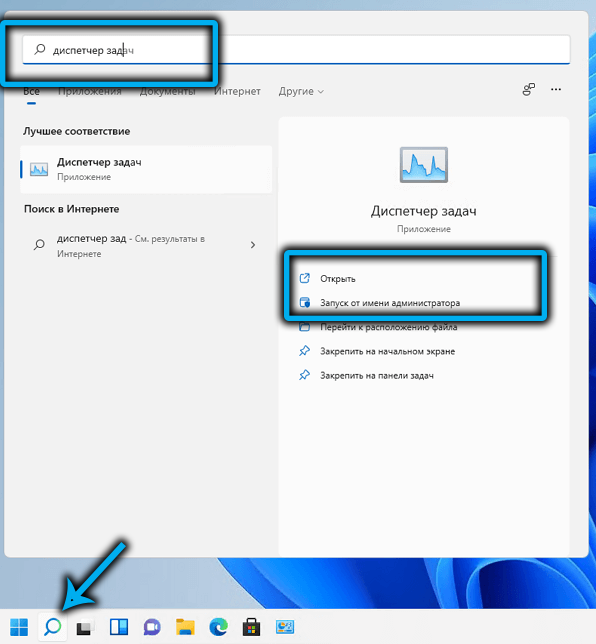
- Siirrymme "tiedosto" -valikkoon;
- Valitse kohta "Käynnistä uusi tehtävä";
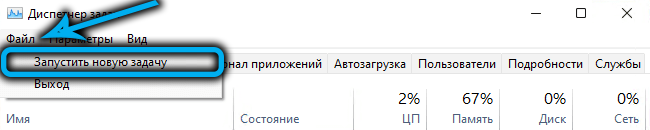
- Kirjoita MSconfig -tiimi, napsauta OK;
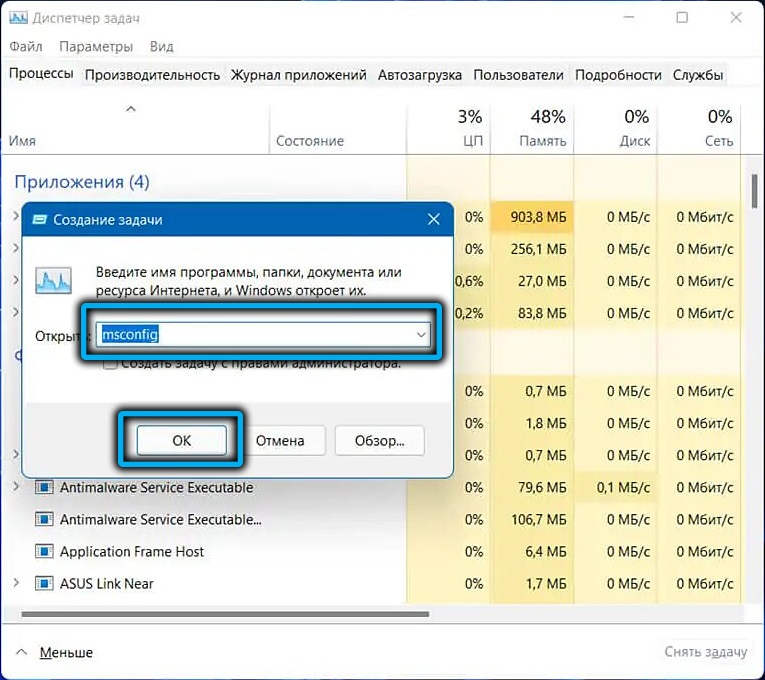
- Napsauta "Lataa" -välilehteä, poista valintamerkki "turvallisesta lataus" -parametrista, paina OK.
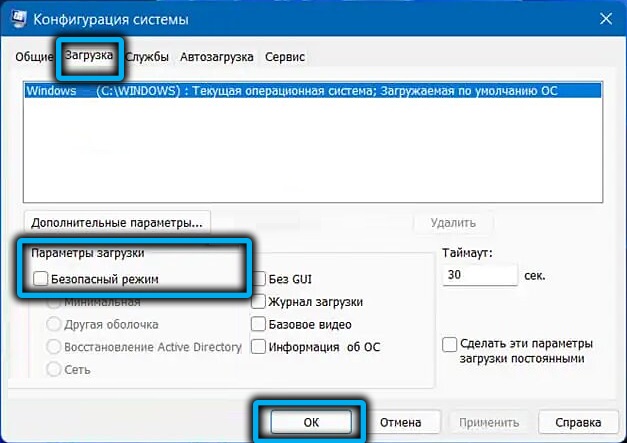
- Vahvistusikkuna tulee näkyviin - napsauta "Reload" -painiketta, odotamme Windows 11: n lataamista normaalitilassa.
Toinen tapa sammuttaa vikatila on käyttää komentoriviä. Joukkuetyyppi on seuraava:
Bcdedit/deleetValue current safeboot

Se on vielä vahvistettava painamalla Enter, sulje järjestelmän kokoonpanon ikkuna ja käynnistä tietokone uudelleen tavallisella tavalla.
Käänteisen tilan lisääminen vakiolatausvalikkoon
Jos joudut käsittelemään vikatilaa suhteellisen usein, on parempi lisätä ego lähtövalikkoon.
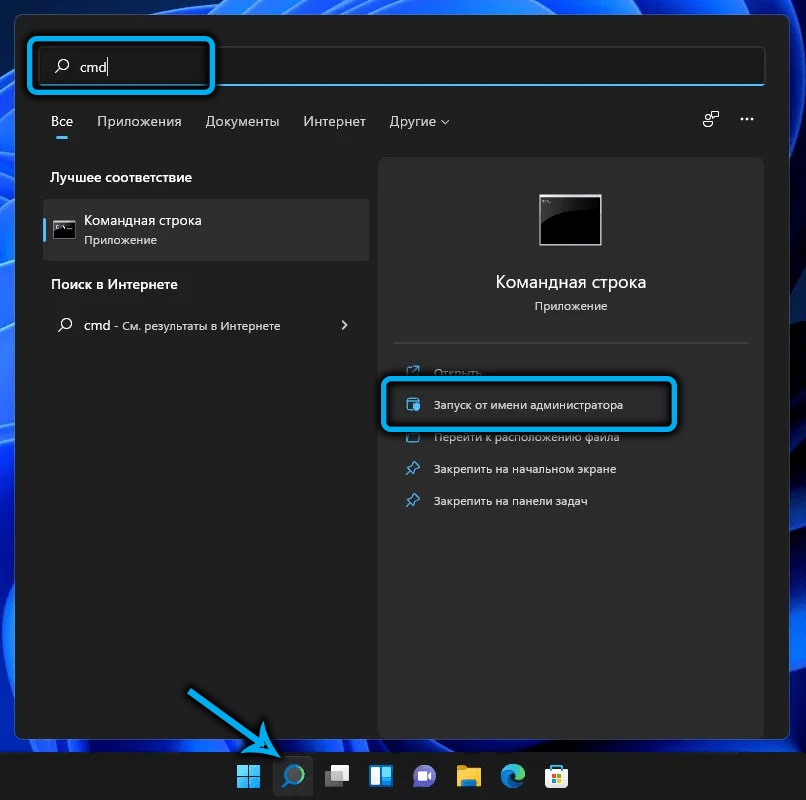
Tätä ei ole vaikeaa: Suoritamme komentorivin etuoikeutetuilla oikeuksilla kätevällä tavalla, kirjoitamme komennon
Bcdedit /copy current /d "vikasietotila"
Ryhmän toteuttamisen seurauksena hän raportoi nauhoituksen onnistuneesta kopioinnista viittaamalla tämän kiharankiinnikkeisiin suljetun merkinnän tunnisteesta.
Anna uusi joukkue:
BCDEDIT /SET
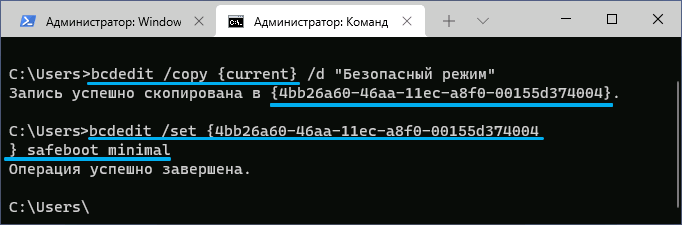
Ja sanojen sijasta, tunniste_smail perustimme edellisen joukkueen saaman tämän tunnisteen nimen.
Toisen komennon syöttämisen sijaan voit käynnistää MSCONFIG: n, valitse ”Lataa” -välilehti, laita tarkistus vastapäätä “Safe Studge” -parametria valitsemalla haluttu vaihtoehto ehdotettujen joukosta, napsauta OK.
Seurauksena on, että tietokoneen jokaiseen sisällyttämiseen liittyy näytön ulkonäkö valikossa, jossa toinen kohde vaaditaan.
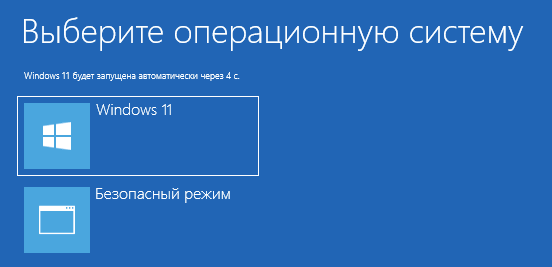
Johtopäätös
Järjestelmän latausmenetelmien runsaasti vikasietotilassa ei saisi pelotella sinua - sinun on vain muistettava yksi, kätevin. On toivottavaa, että seuraavan käyttöjärjestelmän uudelleenkäynnistyksen jälkeen tietokone ladataan tavanomaisella tavalla, muuten joudut deaktivoimaan tämä toiminto.
- « Windows -kansion poistaminen.Vanha Windows 11 ssä
- Käynnistä ja katkaisee mini-sovellukset Windows 11 ssä »

